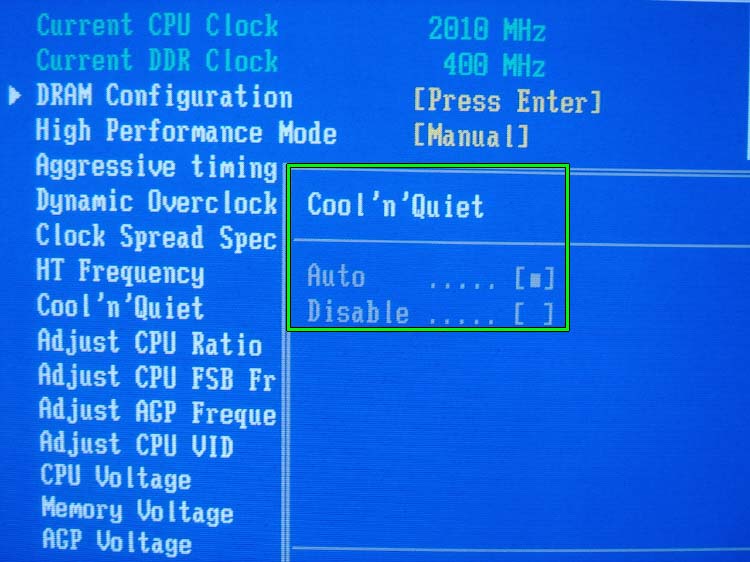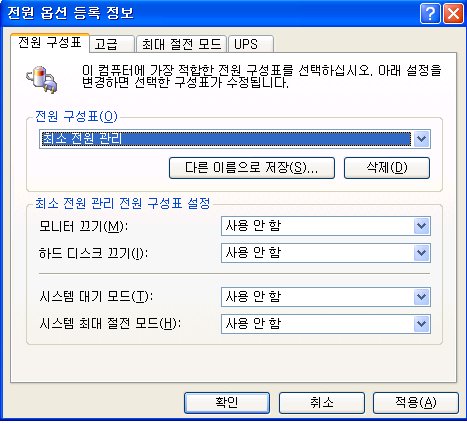AMD 는 K8 시절부터 전력소모, 발열을 줄여주는 멋진 기술을 선보였다그것은 다름 아닌 Cool'n'Quiet 란 기술인데 피시 사용량에 따라서 전력소모율을 낮춰주는데 배수와 클럭이 1기가 대로 낮춰주면서 작동이 된다 게임이나 큰 작업을 할때는 재속도를 내어준다주로 PC의 AM2, AM2+ 메인보드에서 지원되며 노트북 사용자들은 한번 확인해 보기 바란다하드웨어 지원되는 목록이다

C P U 종류
|
소비전력
|
AMD C P U (소켓 754)
|
AMD(소켓754) 애슬론64 크로우해머 2800+ ∼ 3700+
|
89W
|
AMD(소켓754) 애슬론64 뉴캐슬 2800+ ∼ 3400+
|
89W
|
AMD(소켓754) 샘프론 팔레르모 2500+ ∼ 3400+
|
62W
|
AMD C P U (소켓 939)
|
AMD(소켓939) 애슬론64 슬릿지해머 4000+
|
89W
|
AMD(소켓939) 애슬론64 샌디에고 4000+
|
104W
|
AMD(소켓939) 애슬론64 윈체스터 3000+ ∼ 3500+
|
67W
|
AMD(소켓939) 애슬론64 베니스 3000+ ∼ 3500+ ,3800
|
67,89W
|
AMD(소켓939) 애슬론64 뉴캐슬 3500+ ,3800+
|
89W
|
AMD(소켓939) 애슬론64 X2 맨체스터 3800+ ,4200+ ,4600+
|
89,89,110W
|
AMD(소켓939) 애슬론64 X2 톨레도 4400+ ,4800+
|
110W
|
AMD(소켓939) 애슬론64 FX 시리즈
|
89~125W
|
AMD(소켓939) 옵테론 시리즈
|
67~110W
|
AMD C P U (소켓 940)
|
AMD(소켓940) 애슬론64 FX-51,FX-53
|
89W
|
AMD(소켓940) 옵테론 시리즈
|
82~110W
|
AMD C P U (소켓 AM2)
|
AMD(소켓AM2) 애슬론64 올리언즈 3000+ ∼ 3800+
|
35W~62W
|
AMD(소켓AM2) 애슬론64 X2 윈저 3800+ ∼ 5600+
|
35W~89W
|
AMD(소켓AM2) 애슬론64 X2 브리즈번 4000+ ∼ 5000+
|
65W
|
AMD(소켓AM2) 샘프론 마닐라 3000+ ∼ 3600+
|
35W~62W
|
1. 메인보드가 쿨앤콰이어트 기능을 지원하는 메인보드가 있어야 한다
2. 쿨앤콰이어트 드라이버를 설치해 줘야 하며 아래 링크를 클릭해서
CPU 모델명에 맞는걸 설치해 주면 된다
http://www.amd.com/kr-kr/Processors/TechnicalResources/0,,30_182_871,00.html
3. 메인보드에서 CMOS에 들어가서 쿨앤콰이어트를 활성화 해준다
▲ CMOS 화면상에서 Cool'n'Quiet 항목을 찾아 위의 화면처럼 Auto또는 Enable로 설정해주신뒤
Save and Exit Setup으로 CMOS 셋업을 종료하시면 됩니다.
4. 제어판 -> 전원 옵션 -> 전원구성표 -> 최소 전원 관리 선택 -> 확인
위의같이 해주면 쿨앤콰이어트가 작동을 시작할 것이다
확인방법은 몇가지 툴을 설치해 주면 된다 툴을 설치 안하고도 확인하는 방법은제어판 -> 시스템 을 확인하시면 클럭이 다운된걸 확인할수 있으며CPU-Z로 확인도 가능하니 검색하시면 몇가지 툴이 보일것이다.

 invalid-file
invalid-file